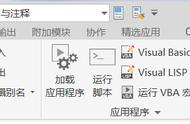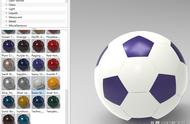图16 创建第2个旋转实体
(13)进行三维旋转操作。
在功能区"常用"选项卡的"修改"面板中单击"三维旋转"按钮,选择第1个旋转实体并按〈Enter〉键,此时在该旋转实体处显示其三维旋转小控件,将光标移动到三维旋转小控件的所需轴把手圈(旋转路径)上时将显示表示旋转轴的矢量线,如图17所示,在该轴把手圈(旋转路径)变为黄色时单击它,即将旋转约束到该轴上。

图17 指定旋转轴
接着移动光标绕该轴旋转至要求的位置单击,或者输入绕轴逆时针的旋转角度为90°,以获得如图18所示的三维旋转结果。

图18 三维旋转结果
(14)将第1个旋转实体移动到坐标原点。
在功能区"常用"选项卡的"修改"面板中单击"三维移动"按钮,选择第1个旋转实体,按〈Enter〉键,在该旋转实体中选择底面圆心作为移动基点(如图19所示)。

图19 指定移动基点
在"指定第二个点或 <使用第一个点作为位移>:"提示下输入第2点的绝对坐标为"0,0,0",按〈Enter〉键,得到的三维移动结果如图20所示。